环境介绍:
操作系统:Redhat 5.5-64bit
实验平台:VMware Workstation
oracle软件版本:oracle-10.2.0.1
安装Oracle建议先阅读oracle 10G官方文档:
http://docs.oracle.com/cd/B19306_01/install.102/b15667/toc.htm
分区情况:
1
2
3
4
5
6
7
8
| [iyunv@localhost ~]# fdisk -l
Disk /dev/sda: 32.2 GB, 32212254720 bytes
255 heads, 63 sectors/track, 3916 cylinders
Units = cylinders of 16065 * 512 = 8225280 byte
Device Boot Start End Blocks Id System
/dev/sda1 * 1 25 200781 83 Linux
/dev/sda2 26 3393 27053460 83 Linux
/dev/sda3 3394 3915 4192965 82 Linux swap / Solaris
|
内存大小:
1
2
3
4
5
| [iyunv@localhost ~]# free -m
total used free shared buffers cached
Mem: 2007 628 1378 0 37 377
-/+ buffers/cache: 212 1794
Swap: 4094 0 4094
|
注:安装oracle 软件,对于内存和交换分区大小设置,如下:
内存:
|
| | Minimun(最低配置) | 1GB of RAM | | Recommended(推荐配置) | 2GB of RAM or more(或更多) | | 执行检查内存有多大: | # grep MemTotal /proc/meminfo |
交换分区:
| Available RAM(可用RAM) | Swap Space Required(交换空间需求) | | Between 1GB and 2GB | 1.5 times the size of the RAM(内存的1.5倍) | | 注:如果内存大小为1GB~2GB之间,就swap设置内存的1.5倍。 | | Between 2GB and 16 GB |
|
第1章 安装前的准备
1.1 配置ip地址
1
2
3
4
5
6
7
| # vim /etc/sysconfig/network-scripts/ifcfg-eth0
DEVICE=eth0
BOOTPROTO=static
HWADDR=00:0C:29:6D:90:6B
ONBOOT=yes
IPADDR=172.16.100.1
NETMASK=255.255.0.0
|
1.2 修改主机名
1
2
3
4
| # vim /etc/sysconfig/network
NETWORKING=yes
NETWORKING_IPV6=no
HOSTNAME=db1
|
1.3 修改hosts文件添加一行
1
2
3
4
| # vim /etc/hosts
127.0.0.1 localhost.localdomain localhost
::1 localhost6.localdomain6 localhost6
172.16.100.1 db1
|
1.4 确认selinux与iptables是否关闭
1
2
3
4
5
6
| # vim /etc/selinux/config
SELINUX=disabled //将SELINIX修改为disabled
# getenforce //查看SELINUX状态
Disabled
# service iptables stop //关闭防火墙
# chkconfig iptables off
|
1.5 安装所需要的软件包
提示:确认以下软件包是否已经安装,否则,用rpm 和 yum来安装
1
2
3
4
5
6
7
8
9
10
11
12
13
14
15
16
17
18
19
| binutils-*
libXp*
compat-libstdc++-33-*
elfutils-libelf-*
elfutils-libelf-devel-*
gcc-*
gcc-c++-*
glibc-*
glibc-common-*
glibc-devel-*
glibc-headers-*
ksh-*
libaio-*
libgcc-*
libstdc++-*
make-*
sysstat-*
unixODBC-*
unixODBC-devel-*
|
1.6 创建所需要的用户和组
1
2
3
| # groupadd -g 501 dba
# useradd -g dba -u 501 oracle
# password oracle
|
1.7 创建oracle、oradata目录,设置属主、属组为oracle:dba,权限为755
1
2
3
| # mkdir /u01 /oradata
# chown -R oracle:dba /oracle /oradata
# chmod -R 755 /oracle /oradata
|
1.8 环境变量配置
1
2
3
4
5
6
| # vim /home/oracle/.bash_profile(在末端添加3行)
export ORACLE_BASE=/oracle/app/oracle
export ORACLE_HOME=/oracle/app/oracle/product/10.2/db_1
export PATH=$ORACLE_HOME/bin:$PATH
export ORACLE_SID=orcl
# source /home/oracle/.bash_profile
|
1.9 修改内核参数
1
2
3
4
5
6
7
8
9
10
11
12
| # vim /etc/sysctl.conf
kernel.shmall = 2097152
kernel.shmmax = 536870912
kernel.shmmni = 4096
kernel.sem = 250 32000 100128
fs.file-max = 65536
net.ipv4.ip_local_port_range= 1024 65000
net.core.rmem_default=262144
net.core.rmem_max=262144
net.core.wmem_default=262144
net.core.wmem_max=262144
# sysctl -p
|
1.10 设置系统oracle安装用户资源限制
1
2
3
4
5
| # vim /etc/secrity/limits.conf
oracle soft nproc 2047
oracle hard nproc 16384
oracle soft nofile 1024
oracle hard nofile 65536
|
第2章 安装Oracle软件
2.1 使用oracle上传oracle软件并解压
[oracle@db1 oracle]$ zcat 10201_database_linux_x86_64.cpio.gz |cpio -idcmv(只支持Linux)
2.2 安装Oracle软件
[oracle@db1 oracle]$ cd database/
[oracle@db1 database]$ pwd
/u01/database

$ ./runInstaller -ignoreSysPrereqs
出现Welcome界面,点击”Next”

下图设置好了,点击“Next”。
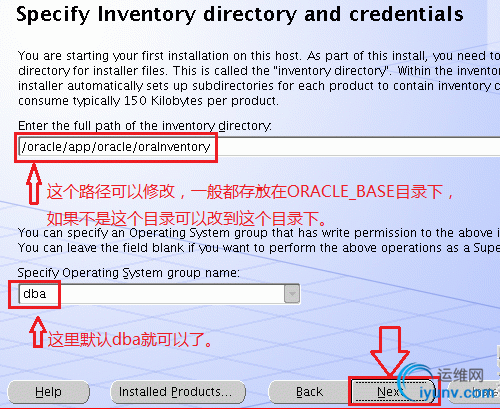
安装类型选择:Enterprise Edition后点击"Next"下一步继续。
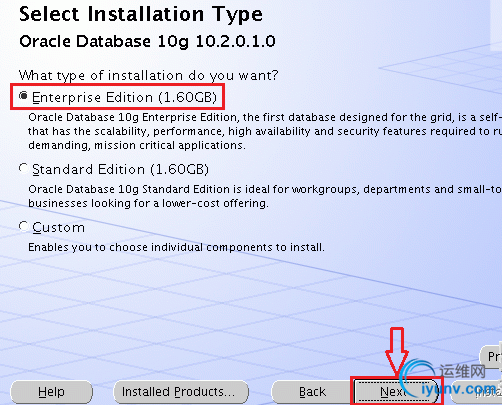
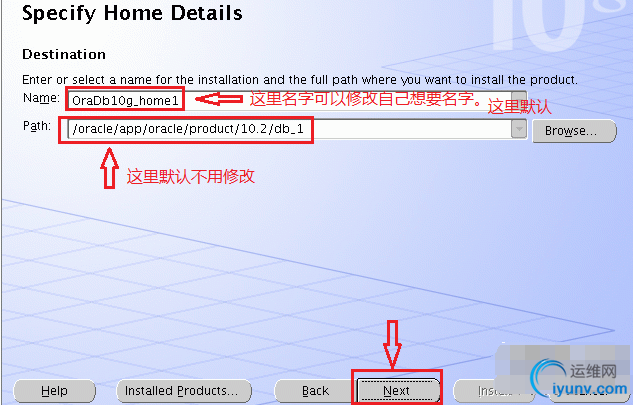
下面环境监测只要没有报"error"错误,都可以忽略,都勾选上。

选择“Install database Software only”,点击“Next”继续。
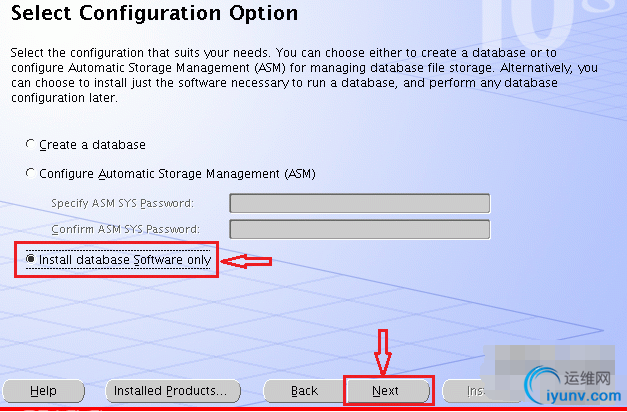
点击“Install”安装。
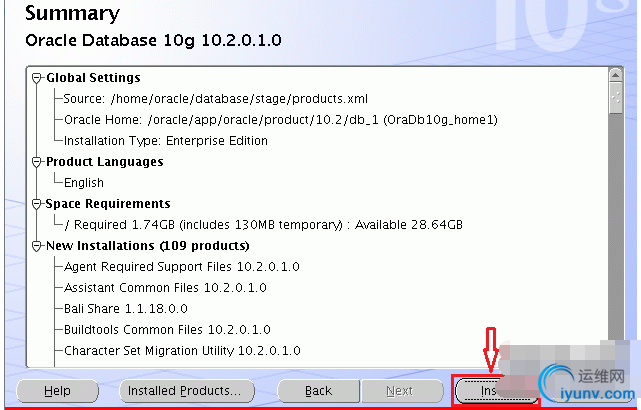
下面数据库安装进度,完成后出现100%

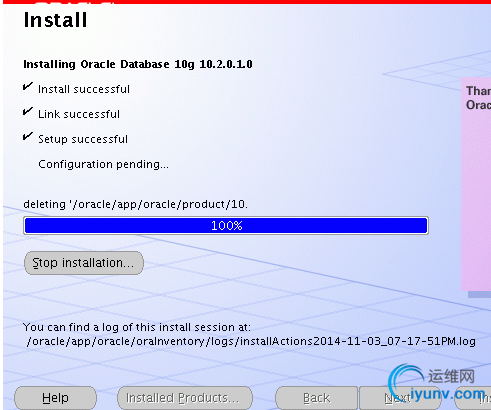
用root执行下面两个脚本:
#/oracle/app/oracle/oraInventory/orainstRoot.sh
# /oracle/app/oracle/product/10.2/db_1/root.sh
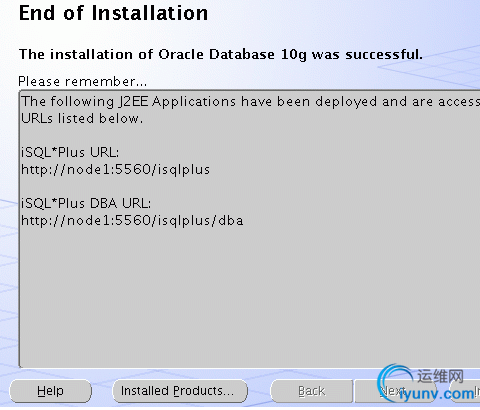
以上步骤完成数据库软件安装。
$sqlplus -v //安装好了可以使用这个命令查看软件版本号
SQL*Plus:Release 10.2.0.1.0 – Production
第3章 配置监听
3.1 执行netca
选择“Listener configuration”配置监听,在点击“Next”
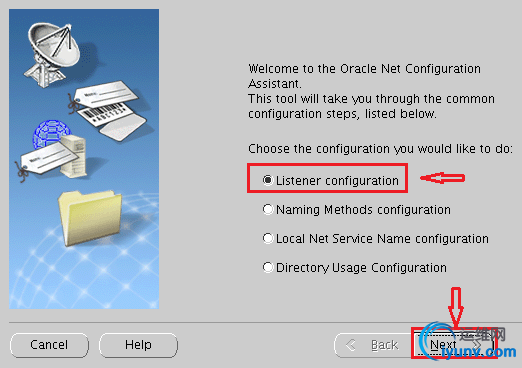
默认,点击“Next”
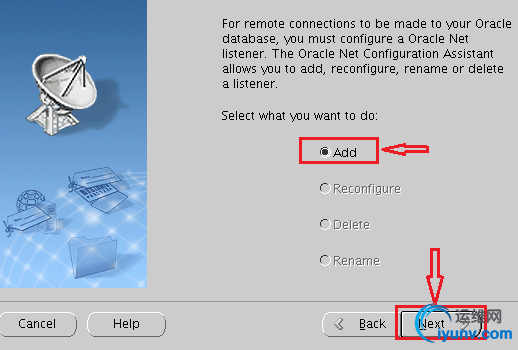
设置监听名字,这里默认,点击“Next”

选择“TCP”协议,点击“Next”

配置监听端口,默认是1521,也可以修改,点击“Next”
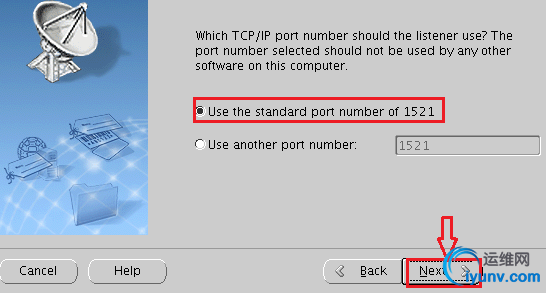
选择“No”,不需要再配置监听
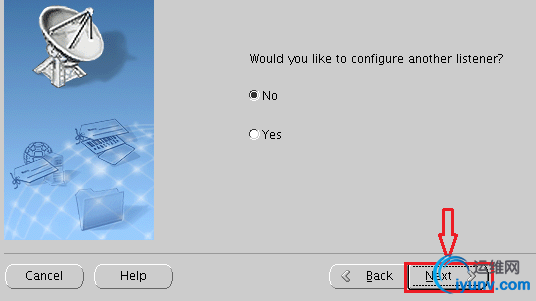


到了这步监听已经安装完成。
第4章 创建库
4.1 执行dbca
[oracle@db1 ~]$ dbca
出现欢迎界面,点击”Next“继续。

选择“Create a Database”
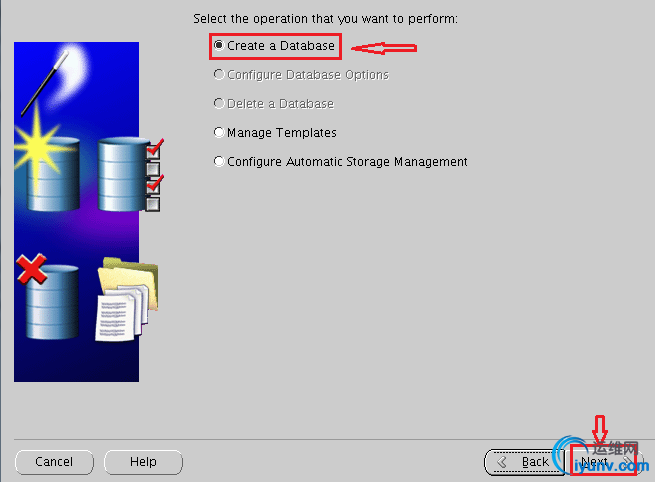
数据库模板选择“General Purpose”,点击“Next”
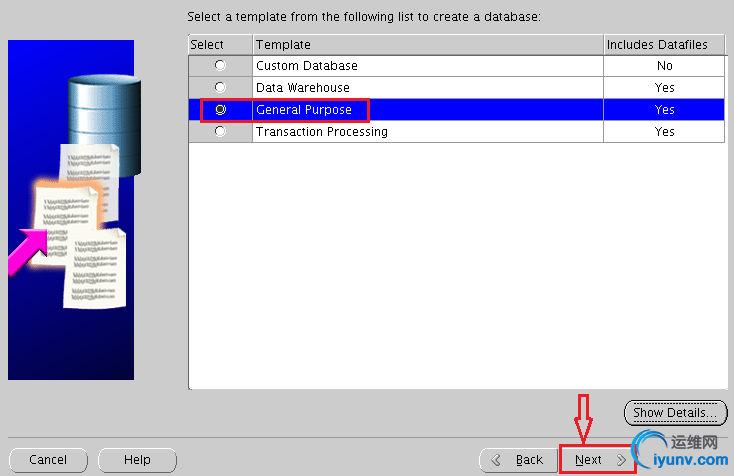
设置数据库实例名:这里设置为orcl
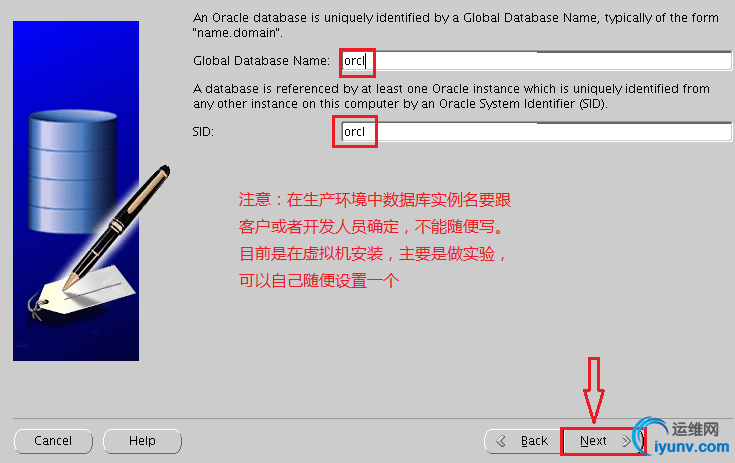
去掉“Configure the Database with Enterprise Manager”前面的”√“
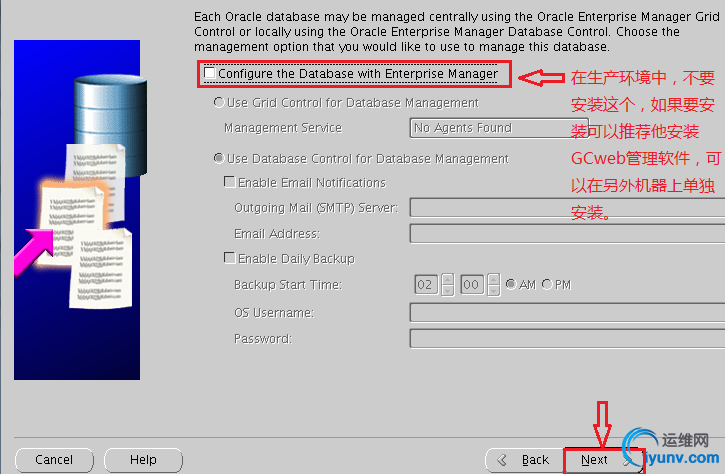
设置数据库密码

选择“File System”,点击“Next”

这里选择自定义数据库文件保存位置 /oradata
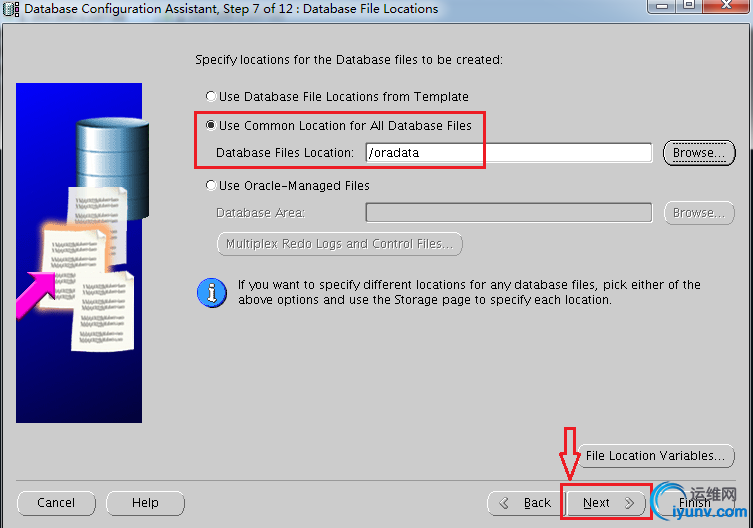
去掉“Spectify Flash Recovery Area”前面“√”

勾选上“Sample Schemas”,点击“Next”
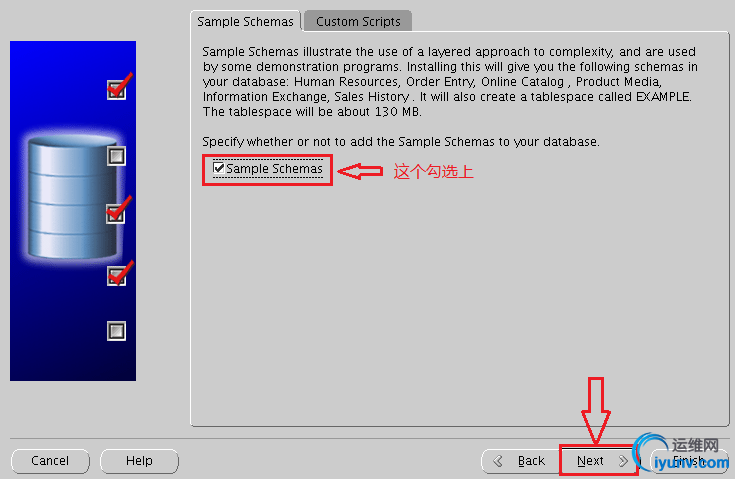
设置字符集和内存大小


点击“Finish”
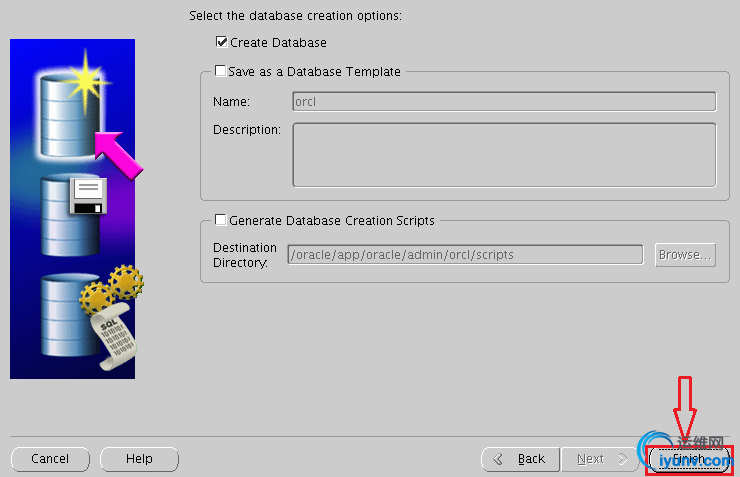




[oracle@db1 ~]$ sqlplus -v
SQL*Plus: Release 10.2.0.1.0 – Production $lsnrctl start 启动监听
$lsnrctl stop 关闭监听
$lsnrctl status
连接数据库方法:连接数据库必须设置ORACLE_SID
1、
$sqlplus / as sysdba (这个连接不走监听程序)
2、
$sqlplussystem/oracle@ip地址/orcl(这个要走监听程序连接)
3、
$sqlplus system/oracle@orcl(这个要走监听程序连接)
到了这步已完成,数据库建库。
|